Windows 11을 위한 최고의 오디오 드라이버 및 설정 가이드
 Windows 11 PC에서 음악이나 회의를 위해 소리를 들으려면 오디오 드라이버가 필요합니다. Realtek HD 오디오 드라이버는 인기 있는 옵션이며 Realtek HD 오디오 관리자와 함께 제공되어 이퀄라이저 및 소음 제거와 같은 기능으로 사운드를 조정할 수 있습니다.
Windows 11 PC에서 음악이나 회의를 위해 소리를 들으려면 오디오 드라이버가 필요합니다. Realtek HD 오디오 드라이버는 인기 있는 옵션이며 Realtek HD 오디오 관리자와 함께 제공되어 이퀄라이저 및 소음 제거와 같은 기능으로 사운드를 조정할 수 있습니다.
이 가이드는 Windows 11에서 오디오 드라이버를 다운로드하는 방법을 보여주고 Realtek HD 오디오 관리자가 왜 그렇게 보편적인지 설명합니다.
Windows 11을 위한 최고의 오디오 드라이버
1. Realtek 고해상도 오디오 드라이버
이는 Windows 11 사용자에게 가장 일반적이고 신뢰할 수 있는 옵션입니다. 고해상도 오디오를 지원하며 대부분의 내장 사운드 카드와 호환되며 일반적으로 사전 설치됩니다. 그렇지 않은 경우 Realtek 공식 웹사이트 또는 마더보드 또는 노트북 제조업체의 지원 페이지에서 최신 버전을 다운로드할 수 있습니다.
장점:
- 뛰어난 호환성
- 우수한 오디오 품질
- 정기적인 업데이트
단점:
- 업데이트 후 Realtek 오디오 관리자가 사라질 수 있음
2. Microsoft 일반 오디오 드라이버
다른 드라이버가 작동하지 않을 때 이 내장 Windows 드라이버가 작동합니다. 화려하지는 않지만 안정적이며 거의 모든 시스템에서 작동합니다. 별도로 다운로드할 필요가 없으며, 다른 적합한 드라이버가 발견되지 않을 때 Windows가 자동으로 설치합니다. 장치 관리자를 통해 설치할 수도 있습니다. 아래 가이드에서 방법을 설명하겠습니다.
장점:
- 범용적으로 호환
- 설치 필요 없음
단점:
- 기본 사운드 품질
- 향상된 기능이나 고급 기능 지원 없음
3. 제조업체별 드라이버 (ASUS, Dell, HP 등)
장치에 맞춤형 오디오 드라이버가 제공된 경우 이를 고수하는 것이 좋습니다. 이러한 드라이버는 하드웨어에 맞게 조정되며 일반 드라이버에 비해 더 나은 안정성이나 추가 기능을 제공할 수 있습니다. ASUS 지원, Dell 지원 또는 HP 지원과 같은 PC 브랜드의 공식 지원 웹사이트에서 이러한 드라이버를 찾을 수 있습니다.
장점:
- 귀하의 장치에 최적화됨
- 더 나은 성능 또는 도구 제공 가능
단점:
- 업데이트가 드물 수 있음
- 구형 장치에서 찾기 어려울 수 있음
Windows 11에서 오디오 드라이버를 다운로드하는 방법은?
1. 장치 관리자 사용
- 시작 아이콘을 마우스 오른쪽 버튼으로 클릭한 다음 장치 관리자를 선택합니다.
- 오디오 입력 및 출력 섹션을 확장한 다음 표시된 드라이버를 마우스 오른쪽 버튼으로 클릭하고 드라이버 업데이트를 클릭합니다.
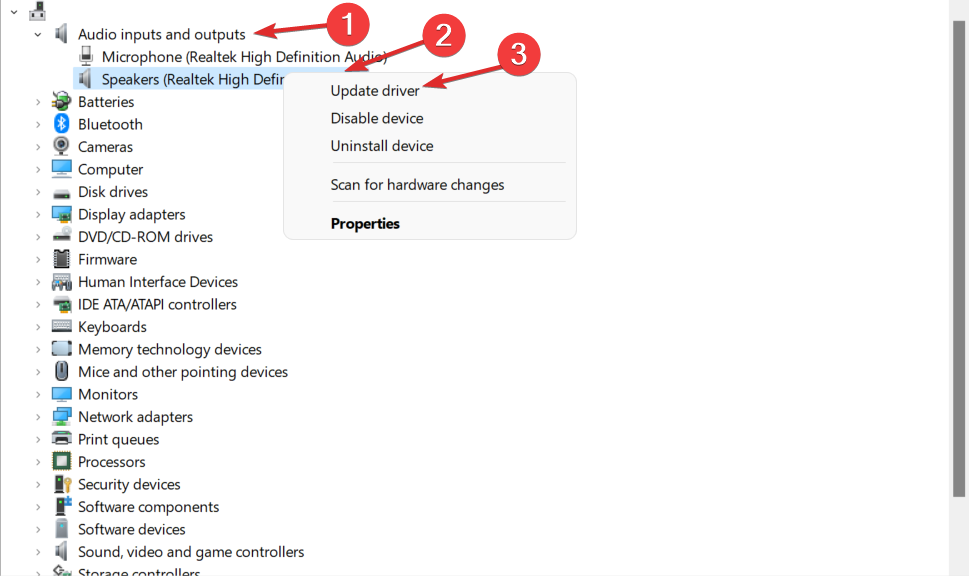
- 드라이버 자동 검색을 선택합니다.
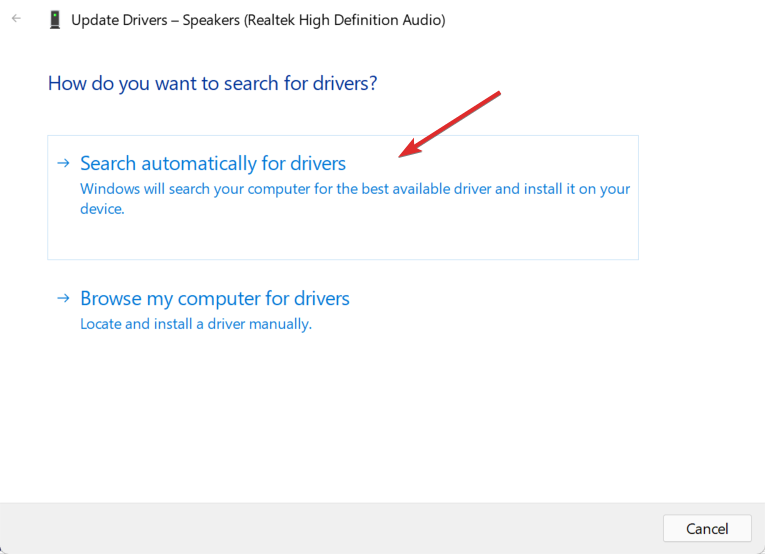
- Windows Update에서 업데이트된 드라이버 선택 옵션을 선택합니다.
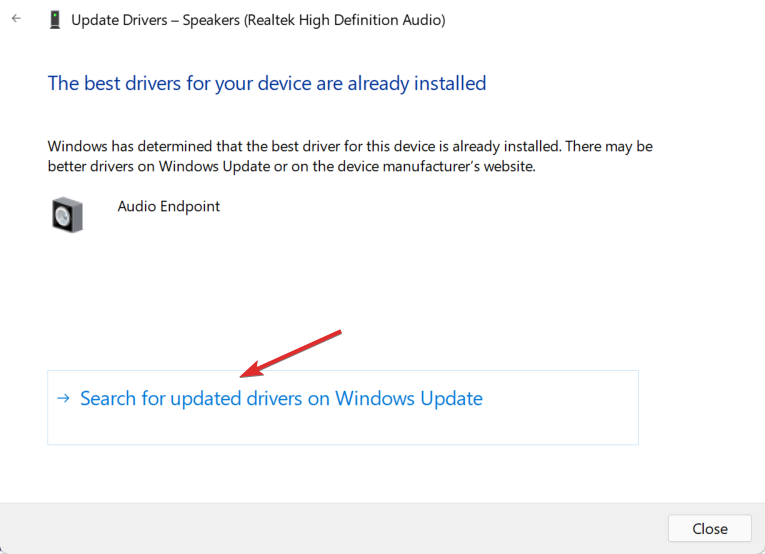
- 고급 옵션으로 이동한 다음 선택적 업데이트를 클릭하면 다운로드할 준비가 된 오디오 드라이버를 찾을 수 있습니다. 해당 상자를 선택하고 다운로드 및 설치 버튼을 클릭합니다.
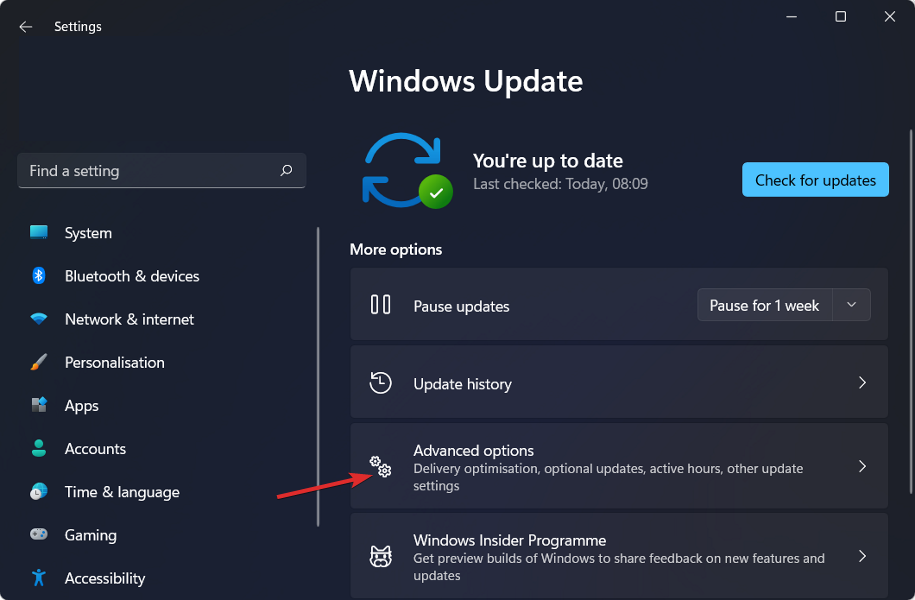
2. 장치 제조업체의 웹사이트 사용
-
마더보드 제조업체의 웹사이트로 이동합니다. Lenovo를 사례로 사용할 예정이므로 Lenovo를 사용하는 경우, Lenovo 페이지로 가서 PC를 클릭하여 컴퓨터 모델을 찾습니다.
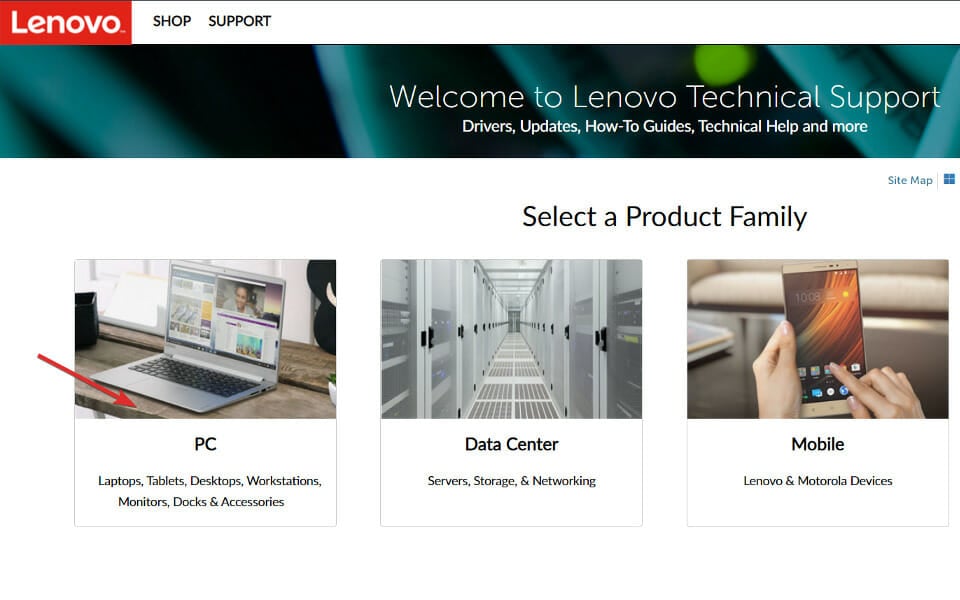
-
장치 모델에 들어간 후 드라이버 및 소프트웨어 섹션을 클릭합니다.
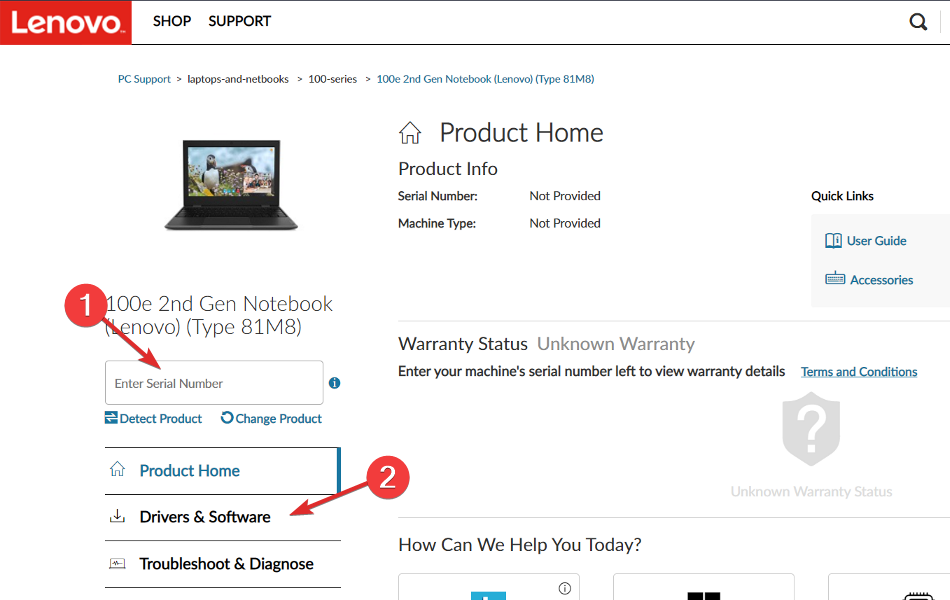
-
검색창에 ‘오디오’를 입력하고 결과를 클릭하세요. 여기에서 다운로드해야 할 오디오 드라이버가 표시됩니다.
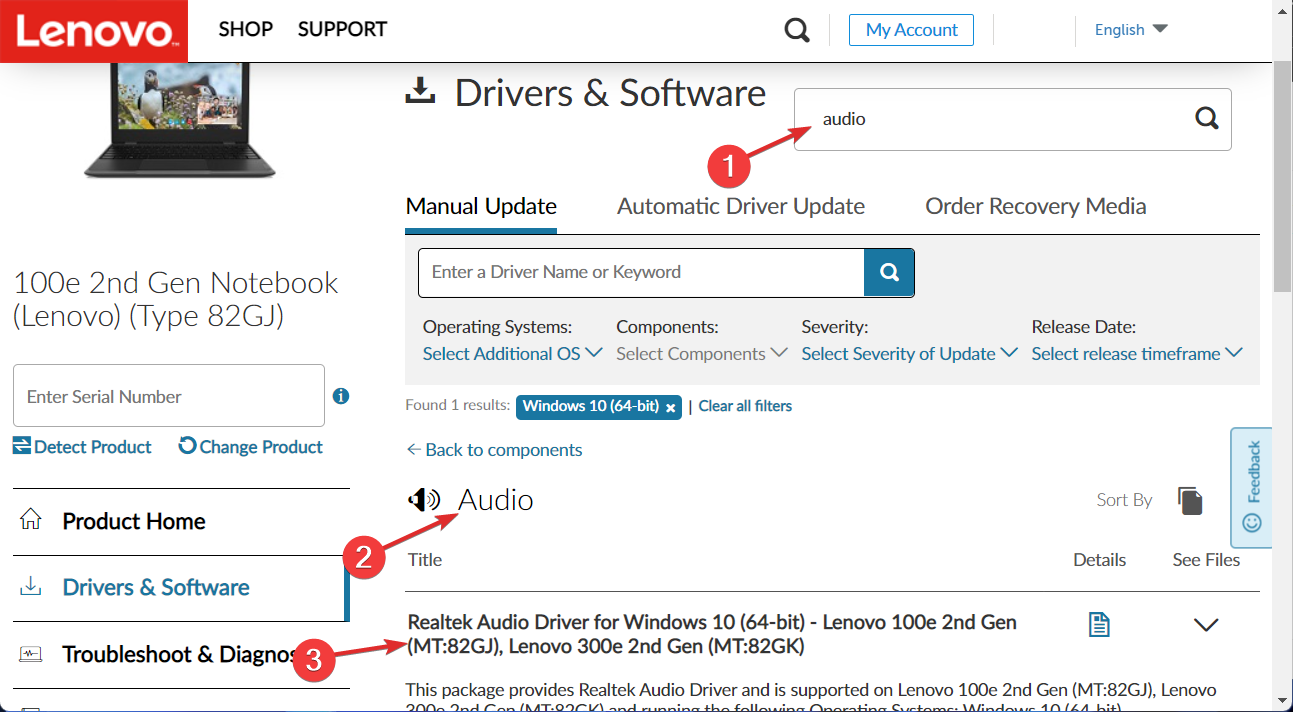
제조업체에서 제공하는 드라이버만 사용하는 것이 중요합니다. 다른 드라이버는 귀하의 PC와 호환되지 않으며 추가 문제를 일으킬 수 있습니다.
3. 서드파티 소프트웨어 사용
컴퓨터가 필요로 하는 드라이버를 수동으로 다운로드하는 것을 익숙해질 필요는 없습니다. PC의 드라이버를 업데이트하고 수리하며 다운로드하기 위한 서드파티 소프트웨어 도구들이 있습니다.
이 소프트웨어는 PC를 최적의 작동 상태로 유지하며 드라이버 관련 오류를 피할 수 있도록 도와줍니다.
Windows 11에서 오디오 드라이버를 수동으로 다운로드한 후 문제가 발생하는 경우, Realtek HD 오디오 드라이버 문제를 해결하는 방법에 대한 가이드를 확인하세요. 그러나 이 문제를 Outbyte Driver Updater를 사용하여 해결했다면 추가적인 도움은 필요하지 않습니다.
AMD 고해상도 오디오 드라이버 업데이트 방법에 대한 가이드도 있으니 놓치지 마세요.
드라이버를 최신 상태로 유지하는 것은 strray64.exe 응용 프로그램 오류 및 기타 오류를 방지할 수 있으므로 정기적으로 드라이버를 업데이트하세요.
오디오 드라이버를 최신 상태로 유지하는 것은 사운드 문제를 피하는 데 도움이 됩니다. 자세한 정보는 Windows 10을 위한 최고의 오디오 드라이버, USB 오디오 드라이버 문제 해결 방법, 일반 오디오 드라이버 문제 및 Realtek HD 오디오 관리자가 누락된 경우 대처 방법을 확인하세요.
이 가이드가 도움이 되었나요? 아래 섹션에 댓글을 남기고 귀하의 의견과 더 많은 방법이 있는지 알려주세요.













